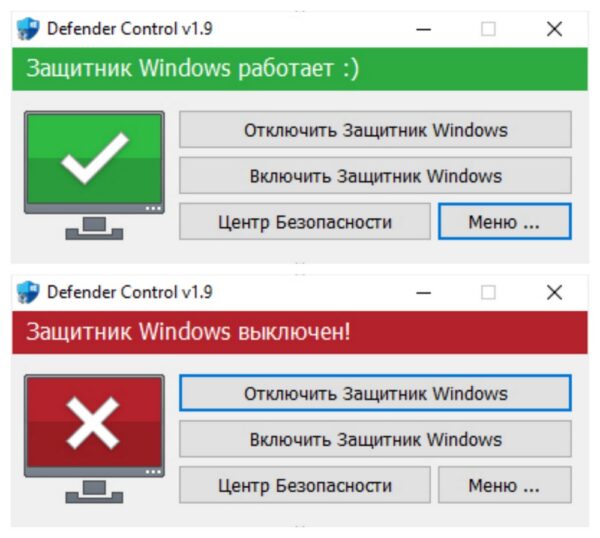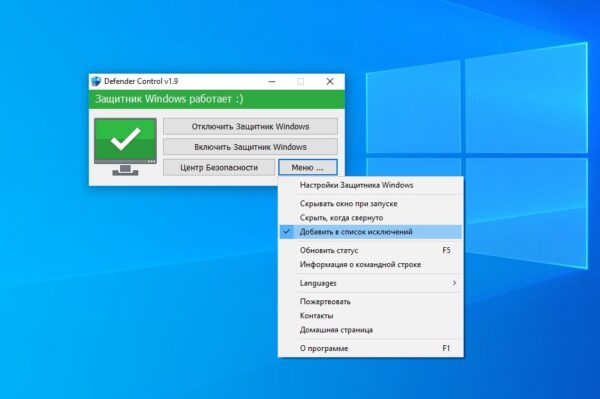Как отключить антивирус Windows 10 (Антивирусная программа в Microsoft Defender) в несколько кликов мыши, а затем снова включить его в течение нескольких секунд без сложных манипуляций. Об этом наша статья-инструкция.
Отключить антивирус Windows можно двумя способами:
- Редактировать реестр «ручками» для отключения Windows антивируса .
- Отключить Windows антивирус с помощью программы.
Во втором подходе есть много плюсов — самый главный в том, что отключить антивирус Windows 10 может простой юзер. Тогда как лезть в реестр — решиться не каждый.
Отключить антивирус Windows вручную или с помощью программы. Плюсы и минусы
Таблица достоинств и недостатков каждого метода.
| Действия | Программное отключение | Редактирование реестра |
|---|---|---|
| Скорость | + | — |
| Простота | + | — |
| Видите, что отключаете | — | + |
| Возможность откатить изменения | + | — |
| Риск | — | + |
Скачать программу Defender Control для отключения антивируса Windows 10
Скачайте и установите программу Defender Control для отключения антивируса Windows (Защитника Windows).
Ссылка на сайт разработчика.
Программа Defender control v1.9 имеет русский интерфейс.
Поддерживаемые операционные системы: Windows 10, Windows 8.1, Windows 8, Windows 7, Windows Vista (32 и 64-бит).
Примечание: Если включена «Защита от несанкционированного доступа» Microsoft Defender, Defender Control требует службу TrustedInstaller для обхода защиты и выключения защитника. Поэтому если есть проблемы со службой TrustedInstaller, приложение Defender Control может работать неправильно. Иногда программе может потребоваться подождать 3-5 секунд, чтобы включить или выключить Microsoft Defender. В это время можно наблюдать оранжевый интерфейс программы.
Примечание: Defender control отключает защитник, поэтому могут быть ложные срабатывания на Virustotal. Распознаются HackTool. Как и HackTool:Win32/AutoKMS, который у многих используется для активации Windows.
Ложные срабатывания объясняются тем, что программа умеет отключать встроенный антивирус виндовс. Это умение считается опасным и на то есть причины. Если вы используете программу постоянно, пожалуйста, используйте настройку: Меню — «Добавить в список исключений», чтобы добавить «Defender control» в белый список (список исключений сканирования антивирусом Windows).
О встроенном антивирусе Windows 10
Начиная с Vista, Microsoft Defender (Антивирус Windows) входит в состав Windows. Это небольшая программа, которая работает в фоновом режиме и помогает защитить ваш компьютер от вредоносных программ, таких как вирусы, шпионские программы и другие потенциально нежелательные программы.
Антивирус Windows 10 — это достаточно мощная программа, встроена, запускается автоматически и бесплатна! Но если вы уже используете другую антивирусную программу, Defender, вероятно, тратит драгоценные ресурсы впустую. Нет необходимости иметь более одного приложения, запущенного одновременно.
Проблема всех версий Defender в Windows Vista и выше заключается в том, что он интегрирован в операционную систему и устанавливается по умолчанию без видимой или скрытой возможности отключения (удаления).
Многие люди ищут способы отключить или удалить его из своей системы, так как предпочитают использовать другое программное обеспечение. Например, в Windows 8 и 10 вы больше не можете полностью отключить Microsoft Defender. Нажатие на Настройки в Microsoft Defender открывает панель управления программой в новом приложении Настройки Windows.
Вы можете временно отключить антивирус Windows в режиме реального времени, но если она будет отключена на некоторое время, Windows включит ее автоматически.
Неясно, почему Microsoft приняла решение использовать встроенный антивирус именно так. Однако несомненно то, что это будет раздражать пользователей, которые хотят отключить его навсегда или временно.
Defender Control — это небольшая портативная бесплатная программа, которая позволит вам полностью отключить Microsoft Defender (антивирус в Windows 10).